- Zaujíma vás, čo má program File Association Helper na vašom počítači? Nebojte sa, je to archívna utilita.
- Preskúmame rôzne spôsoby, ako odinštalovať softvér File Association Helper z počítača so systémom Windows.
- Zabezpečte, aby vaše zariadenie fungovalo hladko s našou Centrum optimalizačných a čistiacich nástrojov.
- Neváhajte a pozrite si ďalšie súvisiace články v našom ľahko pochopiteľnom článku Sekcia Ako na to.

Tento softvér opraví bežné chyby v počítači, ochráni vás pred stratou súborov, škodlivým softvérom, zlyhaním hardvéru a optimalizuje váš počítač na maximálny výkon. Opravte problémy s počítačom a odstráňte vírusy hneď v 3 jednoduchých krokoch:
- Stiahnite si Restoro PC Repair Tool dodávaný s patentovanými technológiami (patent k dispozícii tu).
- Kliknite Spustite skenovanie nájsť problémy so systémom Windows, ktoré by mohli spôsobovať problémy s počítačom.
- Kliknite Opraviť všetko opraviť problémy ovplyvňujúce bezpečnosť a výkon vášho počítača
- Restoro bol stiahnutý používateľom 0 čitateľov tento mesiac.
Pomocník asociácie súborov je bezplatný softvér, ktorý sa často z ničoho nič objaví v ponuke Štart počítačov so systémom Windows. Výsledkom je, že mnoho používateľov si myslí, že tento záhadný softvér je vlastne nejaký druh softvéru malware.
Tento softvér je kompatibilný so všetkými verziami systému Windows od Windows XP na Windows 10.
Jedinou nevýhodou je, že pri prvom nainštalovaní vytvorí príkaz na spustenie systému Windows a automaticky sa spustí pri každom zavedení počítača.
Dobrou správou je, že File Association Helper je iba čistý softvér tretej strany. Nebudú sa sťahovať ani inštalovať škodlivé kódy do vášho počítača, ani sa nespráva ako malware.
Príslušná naplánovaná úloha sa volá FAHConsole_Reg_HKLMRun. Inými slovami, FAH využíva počítačové zdroje, aj keď tento nástroj skutočne nepotrebujete.
Program a ďalšie súvisiace súbory môžete ľahko nájsť. Všetky súbory a priečinky vytvorené týmto softvérom zdieľajú spoločný prvok, a síce začínajú znakom „fah“.
Fahwindow.exe je spustiteľný súbor tohto programu, zatiaľ čo iné pridružené súbory zahŕňajú fah.exe, fahwindow.exe atď.
Zvyčajne sa inštalačný priečinok nachádza na tejto adrese: C: Program FilesFile Association Helper.
Pomocníka na pridruženie súborov môžete odinštalovať za menej ako 5 minút. Postupujte podľa týchto krokov:
Ako odstránim pomocníka File Association Helper?
1. Na odstránenie zvyškov softvéru použite špeciálny nástroj

Ak by ste vykonali všetky kroky po tomto, odstránili by ste 99,9% všetkých súborov a priečinkov, ktoré po sebe zanechal Pomocník pre pridruženie súborov. Vášmu preskúmaniu však mohlo uniknúť niekoľko súborov. Aby ste sa uistili, že ste odstránili všetky, môžete použiť aj vyhradený nástroj odinštalovač softvéru.
Spustením skenovania systému odhalíte potenciálne chyby

Stiahnite si Restoro
Nástroj na opravu PC

Kliknite Spustite skenovanie nájsť problémy so systémom Windows.

Kliknite Opraviť všetko opraviť problémy s patentovanými technológiami.
Spustite program PC Scan s nástrojom Restoro Repair Tool a vyhľadajte chyby, ktoré spôsobujú problémy so zabezpečením a spomalenia. Po dokončení skenovania proces opravy nahradí poškodené súbory novými súbormi a komponentmi systému Windows.
Tieto aplikácie sú špeciálne navrhnuté na odstránenie vybratej aplikácie spolu so všetkými jej súbormi a položkami registra. Výsledkom bude, že aplikácia bude z vášho počítača úplne odstránená.
Na trhu je k dispozícii veľa skvelých nástrojov na odinštalovanie, ale najlepší je pravdepodobne Revo Uninstaller.
Ak máte záujem dozvedieť sa o zvyškoch, prečítajte si náš špecializovaný článok o ako odstrániť zvyšky softvéru.
Čo sa nám na Revo páči:
- Ľahko odstráňte jeden alebo viac programov súčasne: môžete zvoliť Pomocníka asociácie súborov a možno aj niektoré nepoužívané.
- Má prenosnú verziu pre vaše zariadenie so systémom Windows: na odstránenie iného nie je potrebné nič inštalovať.
- Ľahko odstráňte vstavané aplikácie pre Windows alebo iné nainštalované v obchode.
- Monitor inštalácie: šikovná funkcia, ktorá ukladá spôsob, akým každá nová inštalácia softvéru zmenila systém. Takto bude pri odinštalovaní vedieť, kam má ísť všetko odstrániť.

Revo Uninstaller
Úplne odstráňte pomocníka File Association Helper z počítača pomocou nástroja Revo Uninstaller.
Navštíviť webovú stránku
2. Odinštalujte pomocníka priradenia súborov pomocou ovládacieho panela
- Jednoducho choďte na Štart > typ Ovládací panel > dvojitým kliknutím na prvý výsledok spustíte ovládací panel.
- Potom choďte na Odinštalujte program > vyhľadať Pomocník asociácie súborov v zozname a vyberte ju.
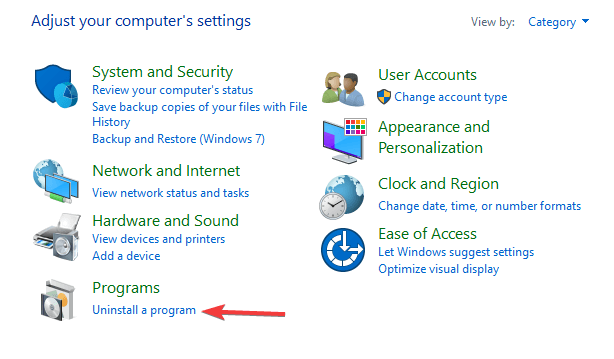
- Vyberte Odinštalovať > počkajte, kým Windows úplne neodstráni FAH z vášho PC.
- Reštartujte počítač.
3. Vyčistite editor databázy Registry
Teraz, keď ste program odstránili, musíte tiež odstrániť všetky stopy alebo zmeny súborov, ktoré sú s ním spojené. Ak to chcete urobiť, musíte otvoriť Editor registrov.
- Prejdite na Štart> zadajte regedit > spustiť Editor registrov
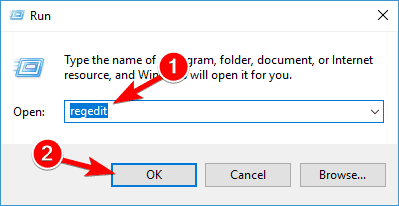
- Vyhľadajte nasledujúce kľúče a odstráňte ich:
KEY_CURRENT_USERSoftwareFile Association HelperHKEY_LOCAL_MACHINESoftwareFile Association Helper
4. Skontrolujte všetky skryté súbory a priečinky

Pomocník pre asociáciu súborov mohol po sebe zanechať rôzne skryté súbory a priečinky. Ak chcete softvér úplne odstrániť, budete musieť tieto súbory tiež vymazať. Postup je nasledovný:
- Jednoducho choďte na Štart> zadajte Ovládací panel > dvojitým kliknutím na prvý výsledok spustíte ovládací panel. V systéme Windows 10 môžete tiež písať Zobraziť skryté súbory a priečinky do vyhľadávacieho poľa. Potom jednoducho začiarknite políčko Zobraziť skryté súbory, priečinky a disky a prejdite priamo na krok číslo 3.
- Prejdite do priečinka> vyberte možnosť Zobraziť skryté súbory a priečinky
- Vyhľadajte nasledujúce priečinky:
C: Pomocník asociácie súborov programuC: Dokument a nastaveniaVšetci používateliaAplikácia Pomocník asociácie dátových súborovC: Dokumenty a nastavenia% USER% Pomocník asociácie DataFile aplikácie
- Odstráňte ich a potom reštartujte počítač.
5. Prázdny dočasný priečinok

Posledným krokom je vyčistiť priečinok Temp, kde sú všetky súbory dočasné súbory sú uložené. Ak chcete priečinok vyprázdniť, prejdite na Štart a zadajte znak % tepl.% príkaz.
Týmto sa otvoria dočasné priečinky. Teraz ich môžete vyprázdniť. Ak systém zobrazí pri mazaní niektorých súborov chybové hlásenie, nechajte ich. Súbory môžu používať služby Windows alebo spustený softvér.
Ak to zhrnieme, File Association Helper nie je škodlivý program. Je to softvér na archiváciu súborov od iného výrobcu, ktorý môžete ľahko a dobre odstrániť z počítača podľa pokynov uvedených vyššie.
 Stále máte problémy?Opravte ich pomocou tohto nástroja:
Stále máte problémy?Opravte ich pomocou tohto nástroja:
- Stiahnite si tento nástroj na opravu PC hodnotené Skvelé na TrustPilot.com (sťahovanie sa začína na tejto stránke).
- Kliknite Spustite skenovanie nájsť problémy so systémom Windows, ktoré by mohli spôsobovať problémy s počítačom.
- Kliknite Opraviť všetko opraviť problémy s patentovanými technológiami (Exkluzívna zľava pre našich čitateľov).
Restoro bol stiahnutý používateľom 0 čitateľov tento mesiac.


